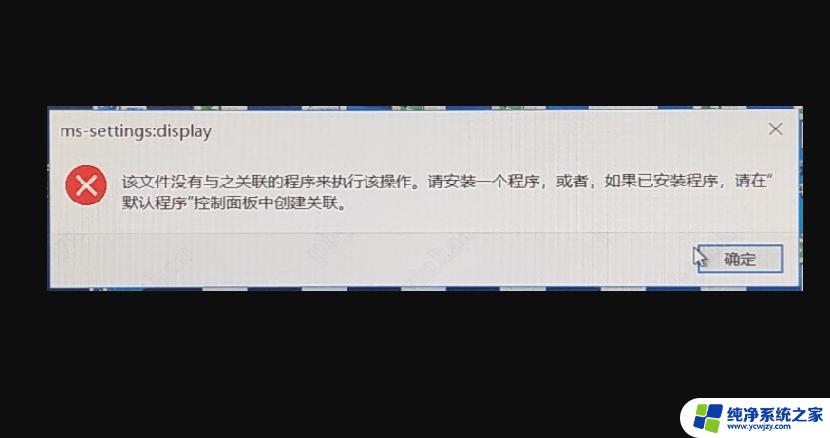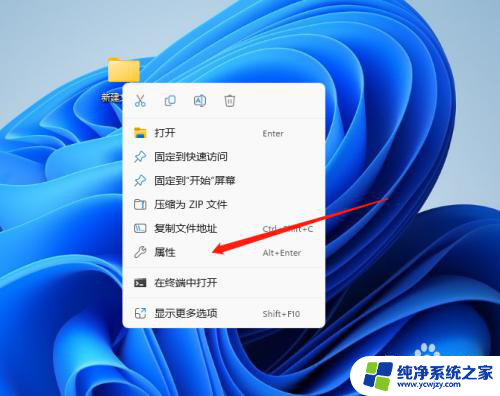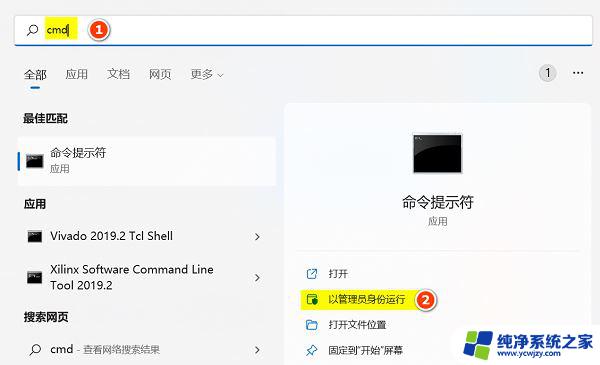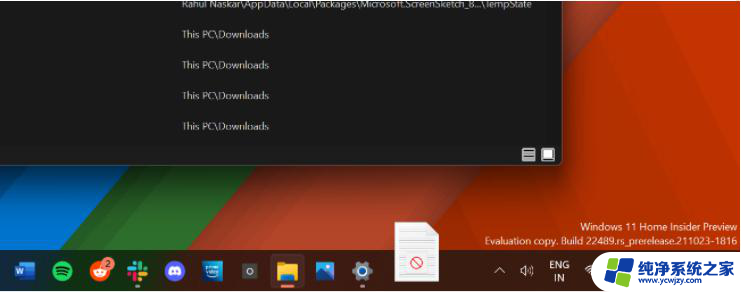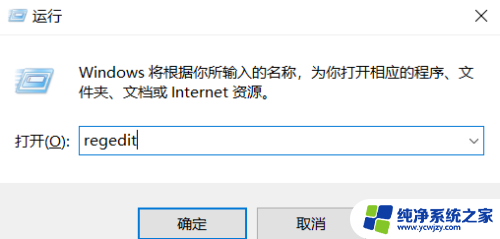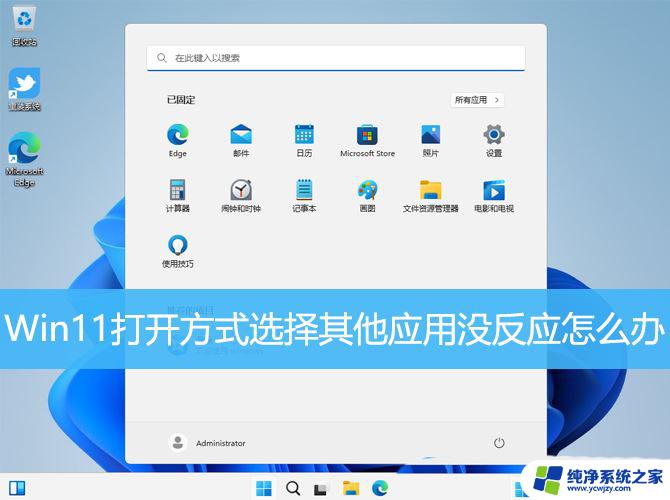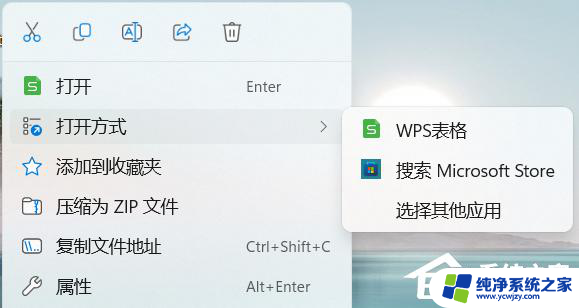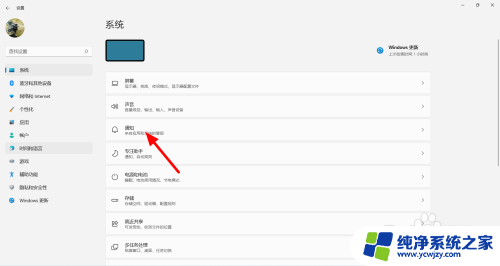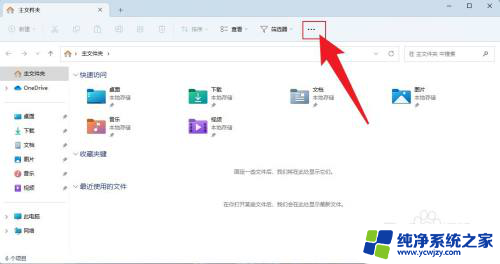win11显示该文件没有与之关联的应用 Win11该文件没有与之关联的应用怎么办
近日很多用户在使用Win11操作系统时遇到了一个问题,即在打开某些文件时出现了该文件没有与之关联的应用的提示,这一问题给用户的正常使用带来了困扰,因为没有与之关联的应用,文件无法被正常打开和编辑。面对这种情况,我们应该如何解决呢?在本文中将为大家介绍几种可能的解决方法,帮助用户顺利解决Win11文件关联问题。
win11该文件没有与之关联的应用怎么办:
1、桌面新建 txt,把下面的代码复制粘贴到 txt 文件。
taskkill /f /im explorer.exe
reg add HKEY_LOCAL_MACHINE\SOFTWARE\Microsoft\Windows\CurrentVersion\Explorer\Shell Icons /v 29 /d C:\Windows\system32\imageres.dll,154 /t reg_sz /f
reg add HKEY_CURRENT_USER\Software\Microsoft\Windows\CurrentVersion\Explorer\Shell Icons /v 29 /d C:\Windows\system32\imageres.dll,154 /t reg_sz /f
reg add HKEY_CLASSES_ROOT\lnkfile /v IsShortcut /t reg_sz /f
reg add HEKY_CLASSES_ROOT\piffile /v IsShortcut /t reg_sz /f
start explorer
2、重命名为1.bat,右键以管理员身份运行。

3、命令执行完毕后注册表就会恢复。
4、或者可以打开默认应用面板,点击重置看看。
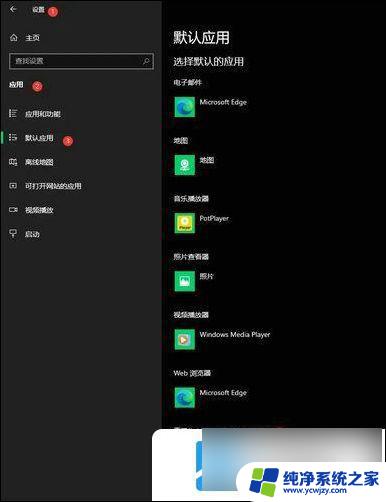
以上是win11显示该文件没有与之关联的应用的全部内容,如果有需要的用户,可以按照以上步骤进行操作,希望对大家有所帮助。